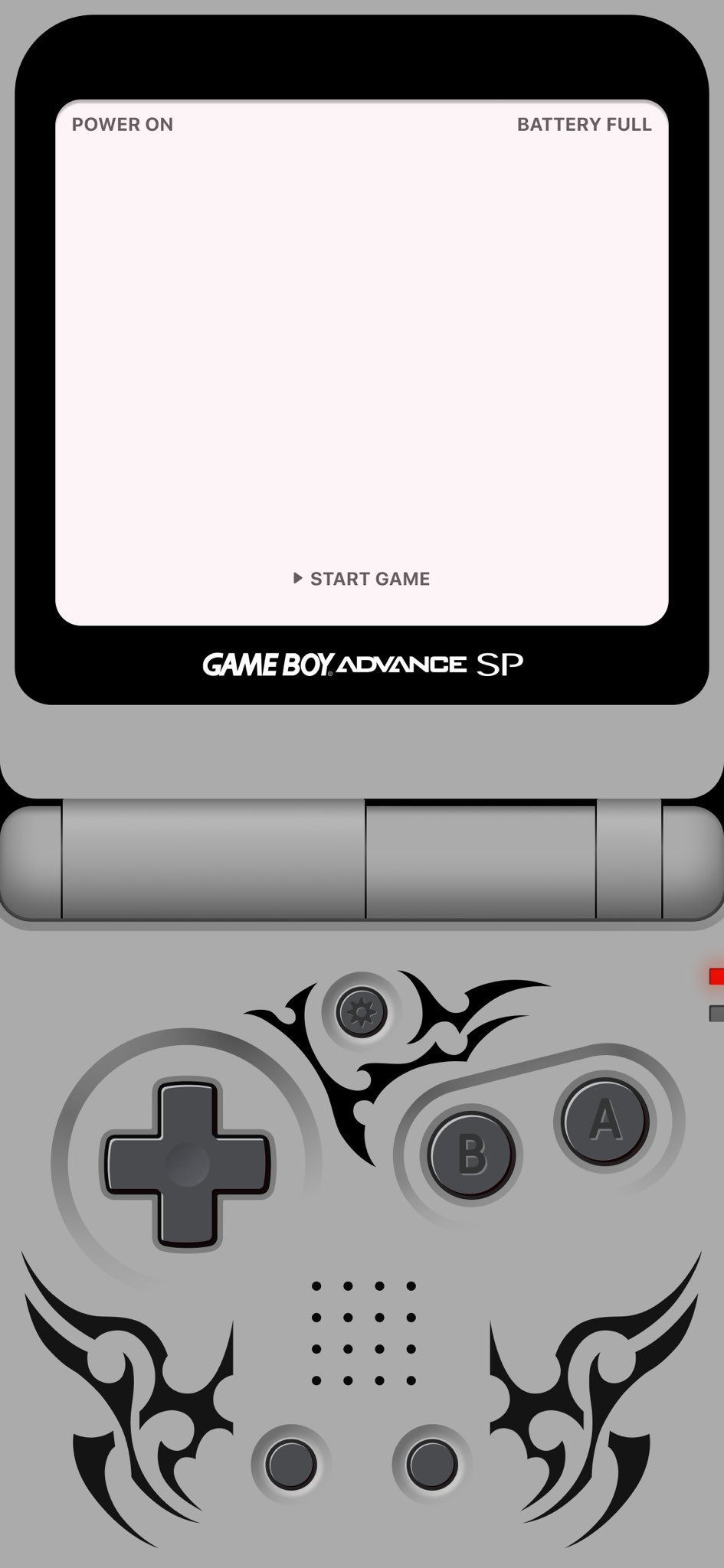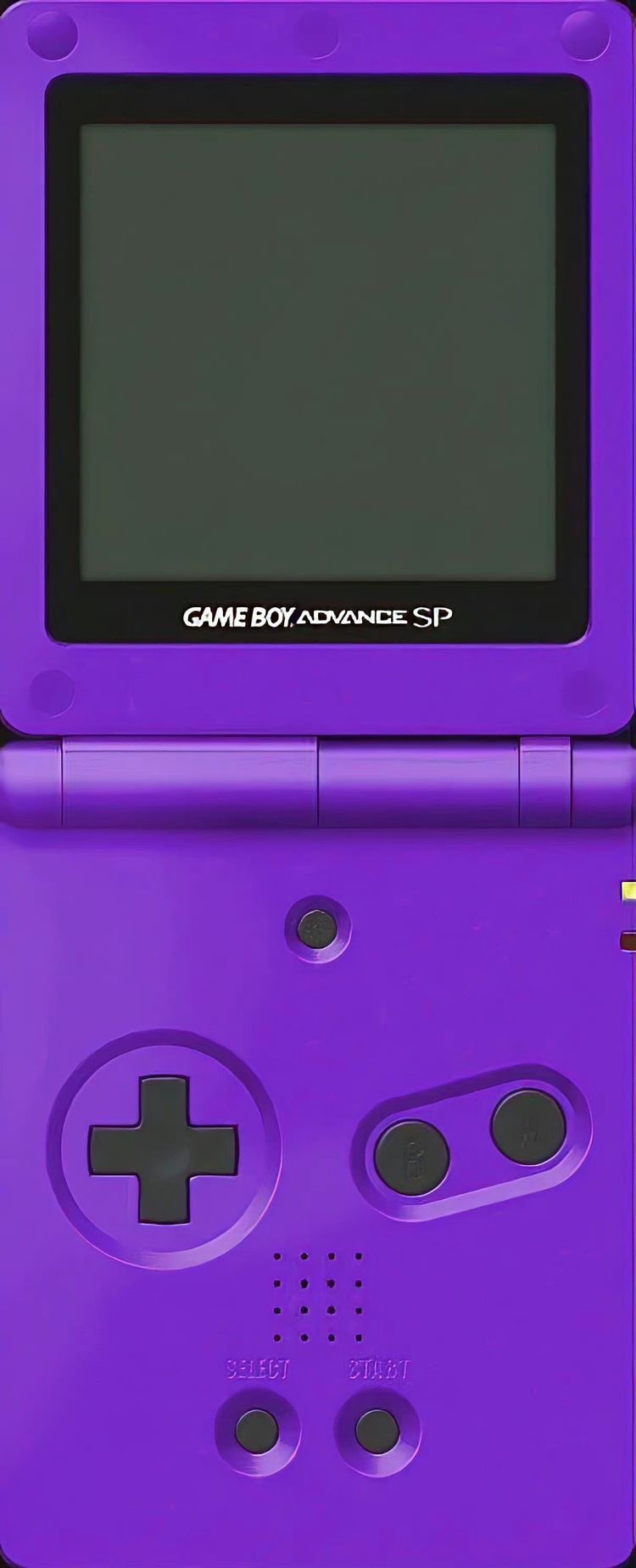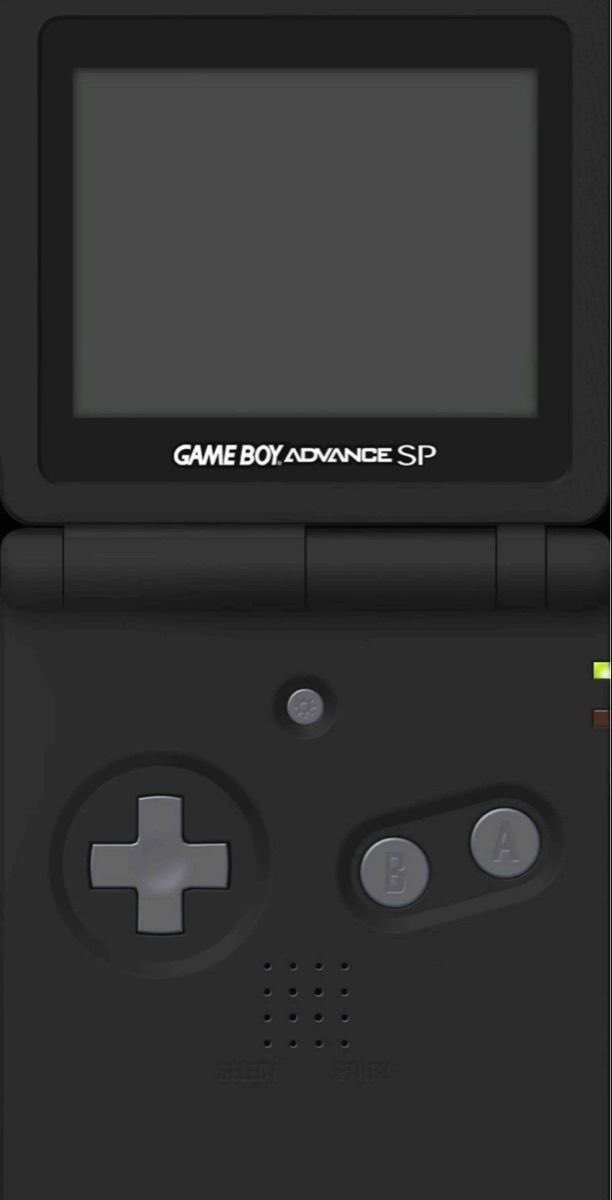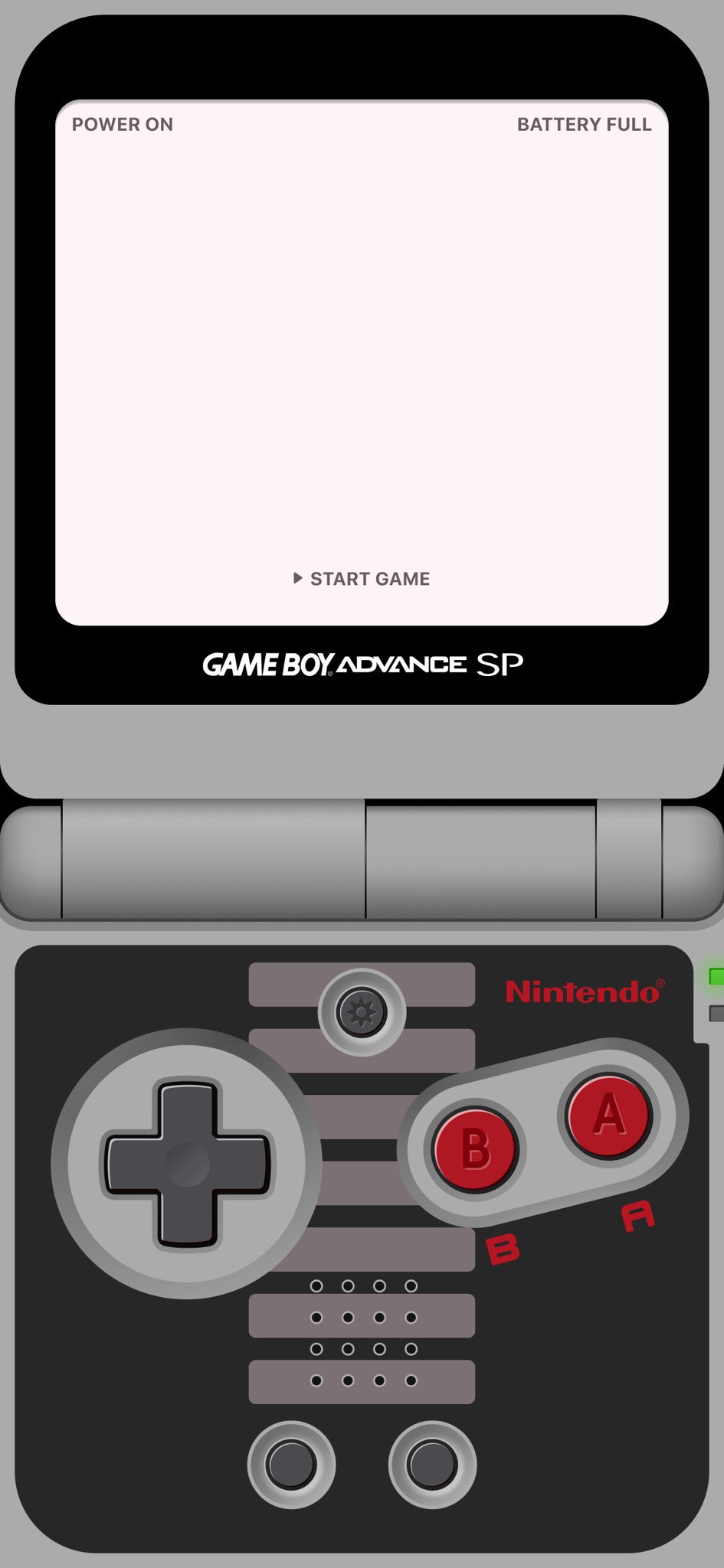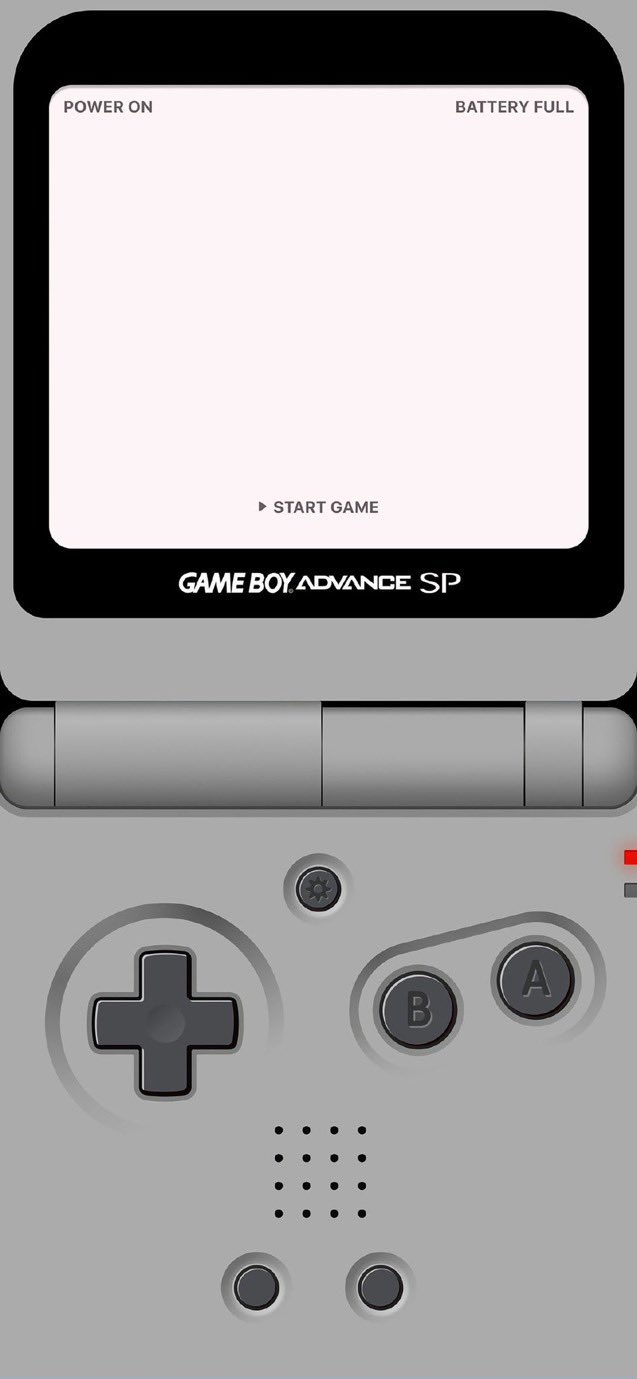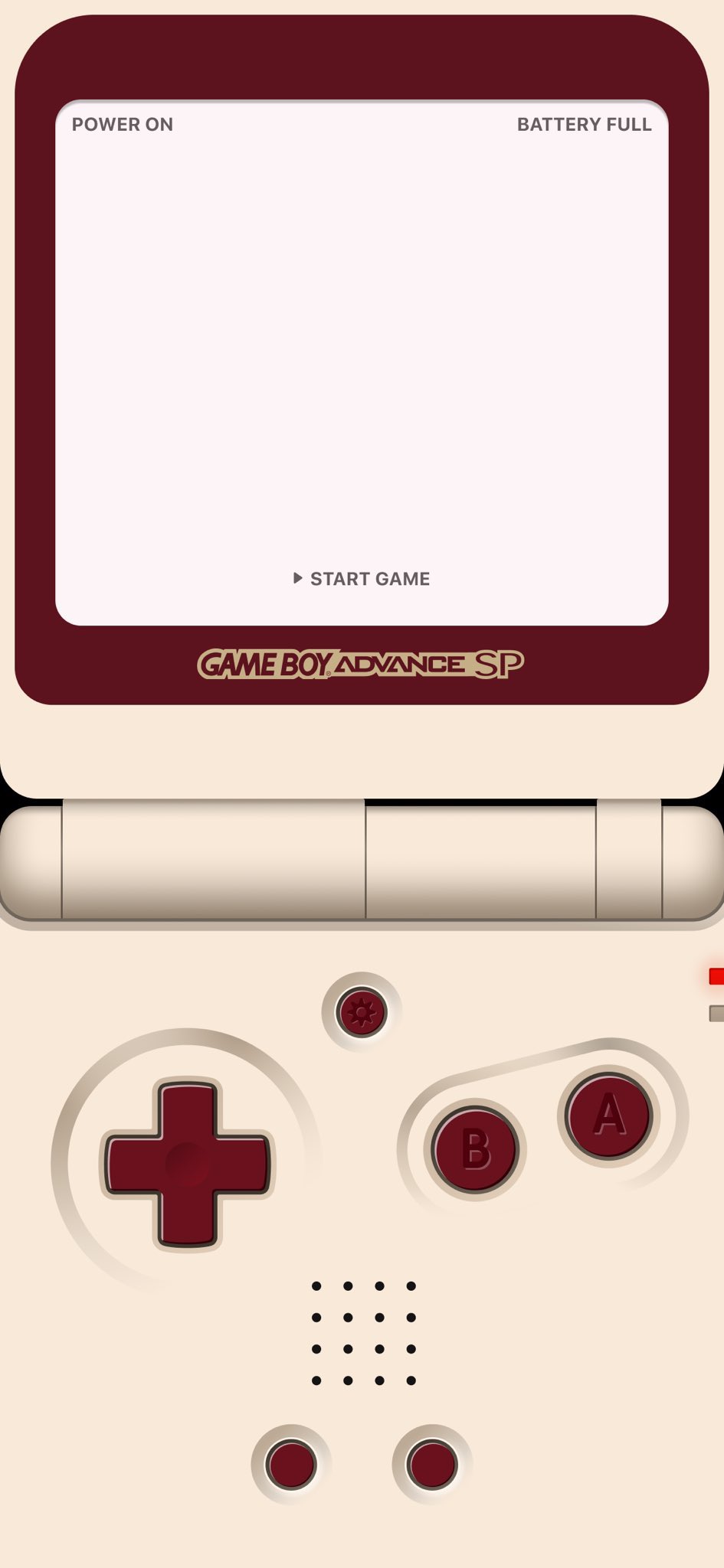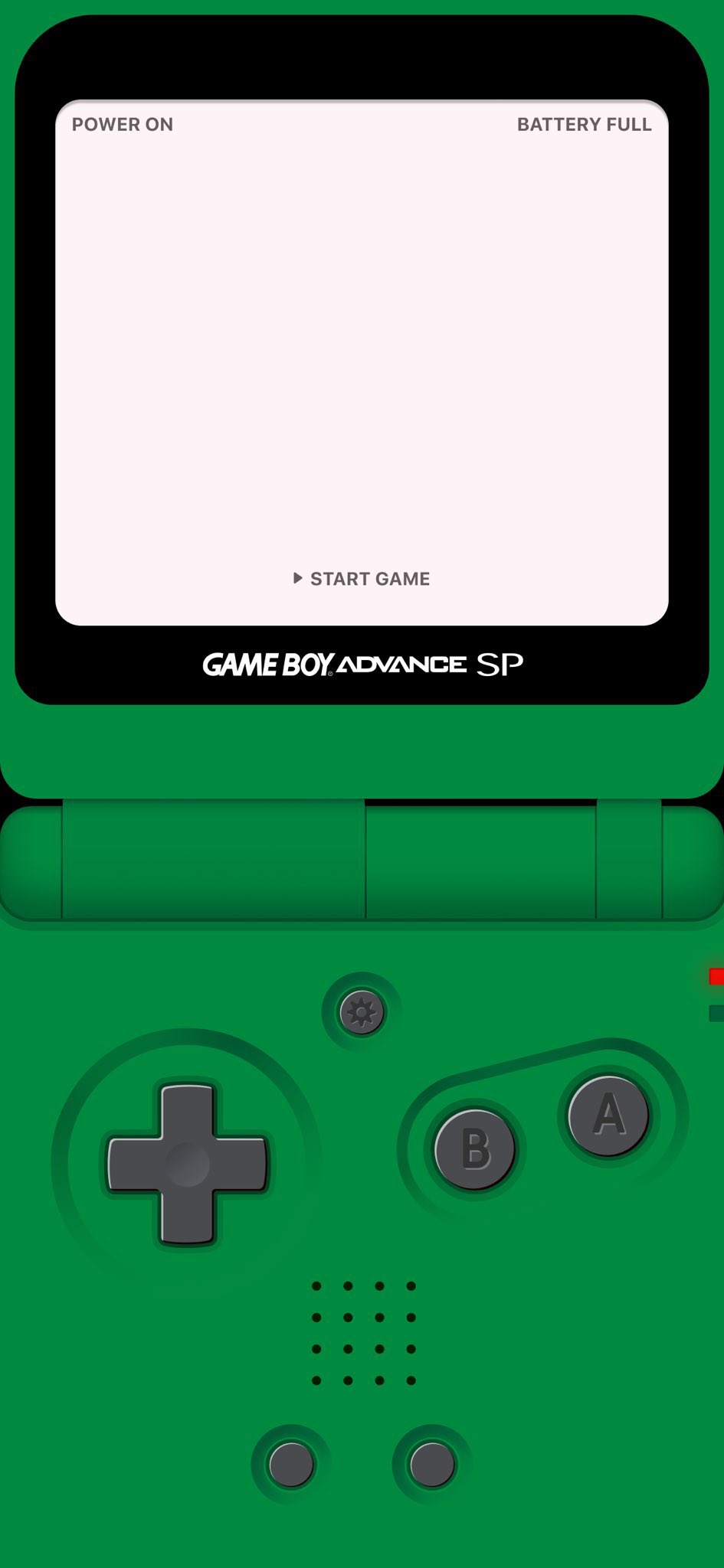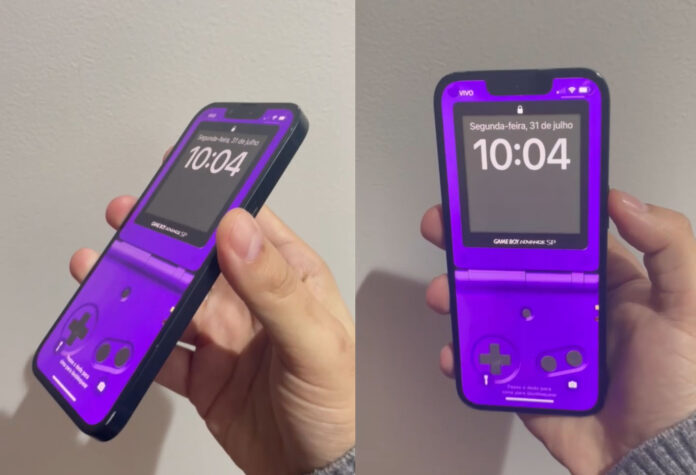No post de hoje, vamos ensinar o passo a passo para você ter o Wallpaper do Gameboy no seu iPhone.

Nos dias de hoje, a internet está sempre repleta de tendências, e uma das febres mais recentes é a personalização da tela de abertura do iPhone com o icônico wallpaper do GameBoy. Com várias cores e skins disponíveis, essa customização permite que os usuários deixem sua interface única e estilosa.
Requisitos: iOS 16 ou Superior
Aprenda como ter o Wallpaper do Gameboy no seu iPhone
Antes de começarmos a personalização, é importante verificar se o seu iPhone está atualizado para o iOS 16 ou superior. Caso contrário, algumas funcionalidades podem não estar disponíveis, e é sempre bom garantir que você tenha acesso a todas as opções de personalização.
Passo a Passo: Personalizando sua Tela de Bloqueio
Passo 1: Escolhendo o Wallpaper do GameBoy
O primeiro passo para personalizar sua tela de abertura é escolher o wallpaper do GameBoy que você deseja utilizar. Ao longo deste artigo, disponibilizaremos diversas opções para download. Basta selecionar aquela que mais lhe agrada, pressionar o dedo sobre a imagem e, em seguida, apertar o botão “Salvar” no aplicativo Fotos.
Passo 2: Acesse a Tela de Bloqueio
Após salvar o wallpaper do GameBoy em seu iPhone, acesse a tela de bloqueio e mantenha o dedo pressionado na tela para entrar no modo de personalização.
Passo 3: Adicione uma Nova Tela de Bloqueio
Dentro do modo de personalização, escolha a opção “Adicionar Nova Tela de Bloqueio”. Isso permitirá que você aplique o wallpaper do GameBoy à sua tela de abertura.
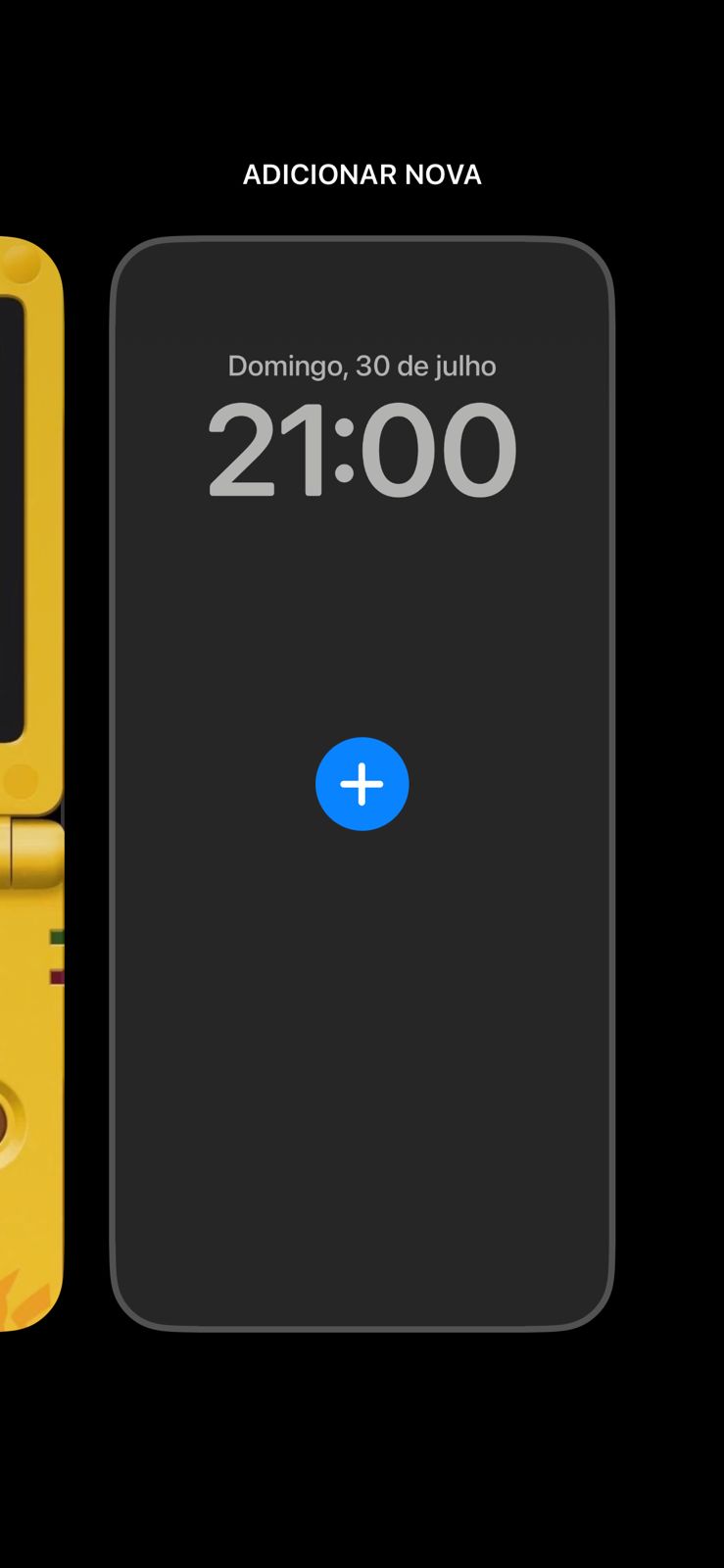
Passo 4: Escolha o Wallpaper Salvo
Ao selecionar a opção de adicionar uma nova tela de bloqueio, seu iPhone exibirá todas as imagens salvas no aplicativo Fotos. Localize o wallpaper do GameBoy que você salvou anteriormente e selecione-o para aplicá-lo à sua tela de abertura.
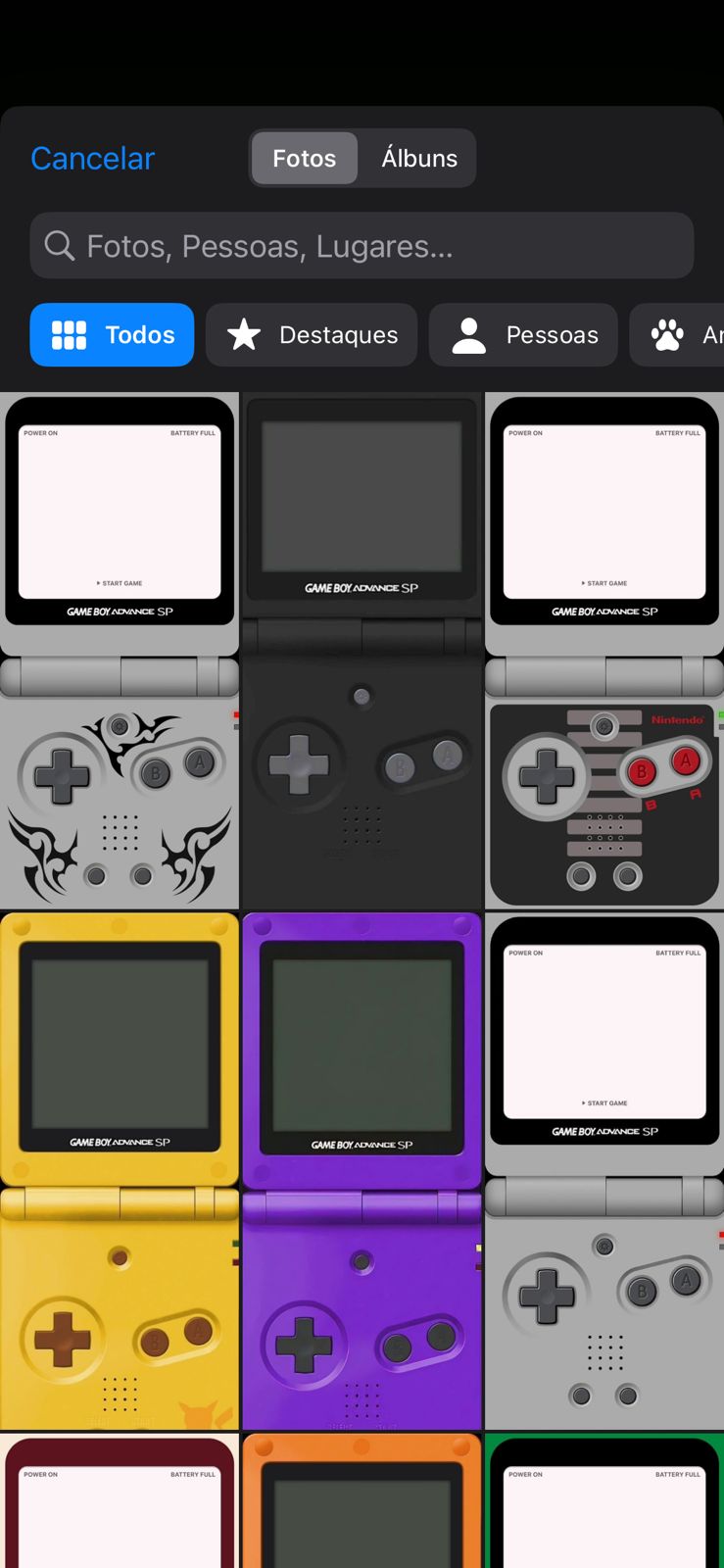
Passo 5: Ajuste do Wallpaper (Opcional)
Caso seja necessário, você pode fazer pequenos ajustes de posicionamento do wallpaper para garantir que ele se ajuste perfeitamente à tela de abertura do seu iPhone.

Passo 6: Escolha dos Widgets (Opcional)
Se desejar, aproveite esse momento para adicionar widgets à sua tela de abertura, personalizando ainda mais a experiência visual do GameBoy no seu iPhone.
Passo Final: Sua Tela de GameBoy está Pronta!
Parabéns! Agora você concluiu o processo de personalização e sua tela de abertura está com o visual do GameBoy. Desbloqueie seu iPhone e aproveite essa estilosa e nostálgica experiência.

A seguir, oferecemos uma seleção de wallpapers do GameBoy para você baixar e utilizar na personalização do seu iPhone. Escolha o seu favorito e siga os passos descritos anteriormente para deixar sua tela de abertura ainda mais incrível.